Перемещенные элементы на Mac: что такое master.passwd.system_default
Резюме: что такое перемещенные элементы на Mac? В этом посте вы найдете подробности. Он также объясняет файлы внутри, такие как master.passwd.системный_по умолчаниюа также можно ли безопасно удалить папку «Перемещенные элементы» и как это сделать.
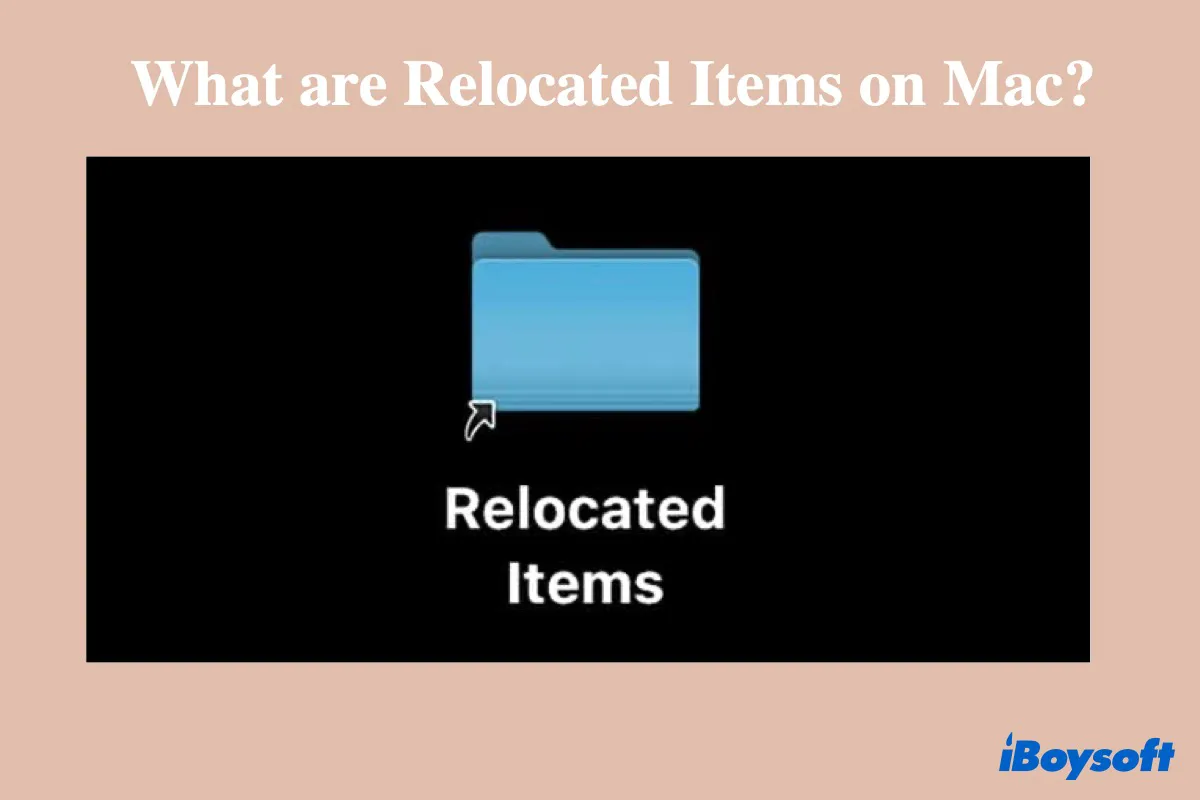
После обновления Mac до macOS Monterey, macOS Big Sur или macOS Catalina вы можете заметить папку Relocated Items, которая появляется на рабочем столе Mac. Если вам интересно, что это за перемещенные элементы и что с ними делать, этот пост для вас.
Что такое перемещенные объекты на Mac?
Перемещенные элементы на Mac — это файлы и данные из предыдущей установки macOS, которые новое обновление macOS не может найти для хранения в месте, эквивалентном их исходному местоположению, поскольку они несовместимы, недействительны или повреждены.
При обновлении macOS ваш Mac проверяет все файлы на жестком диске, чтобы убедиться, что они находятся в правильном месте, не повреждены, действительны и авторизованы. Все файлы, не прошедшие тесты, перемещаются в папку Relocated Items.
Папка Relocated Items может быть представлена вашему вниманию с рабочего стола Mac. Тем не менее, копия на рабочем столе — это просто ярлык для исходных файлов, расположенных в Macintosh HD /Users/Shared/Relocated Items, по которым вы можете перемещаться через Finder.
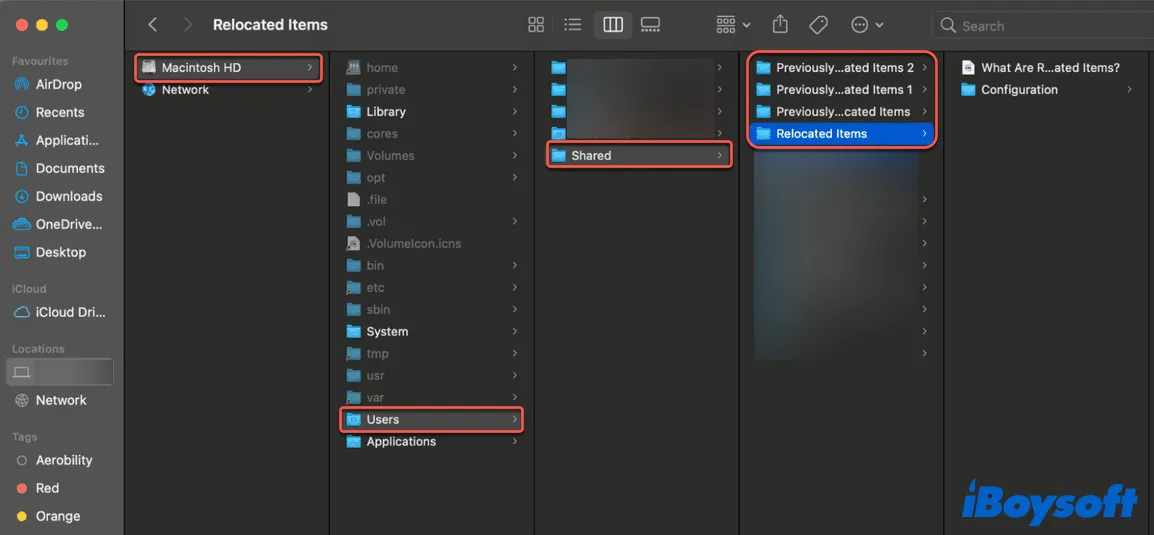
Там вы найдете одну папку с названием Configuration и PDF-документ под названием What are Relocated Items? Некоторые могут увидеть дополнительные папки с названием Previously Relocated Items. Вот содержимое PDF-документа:
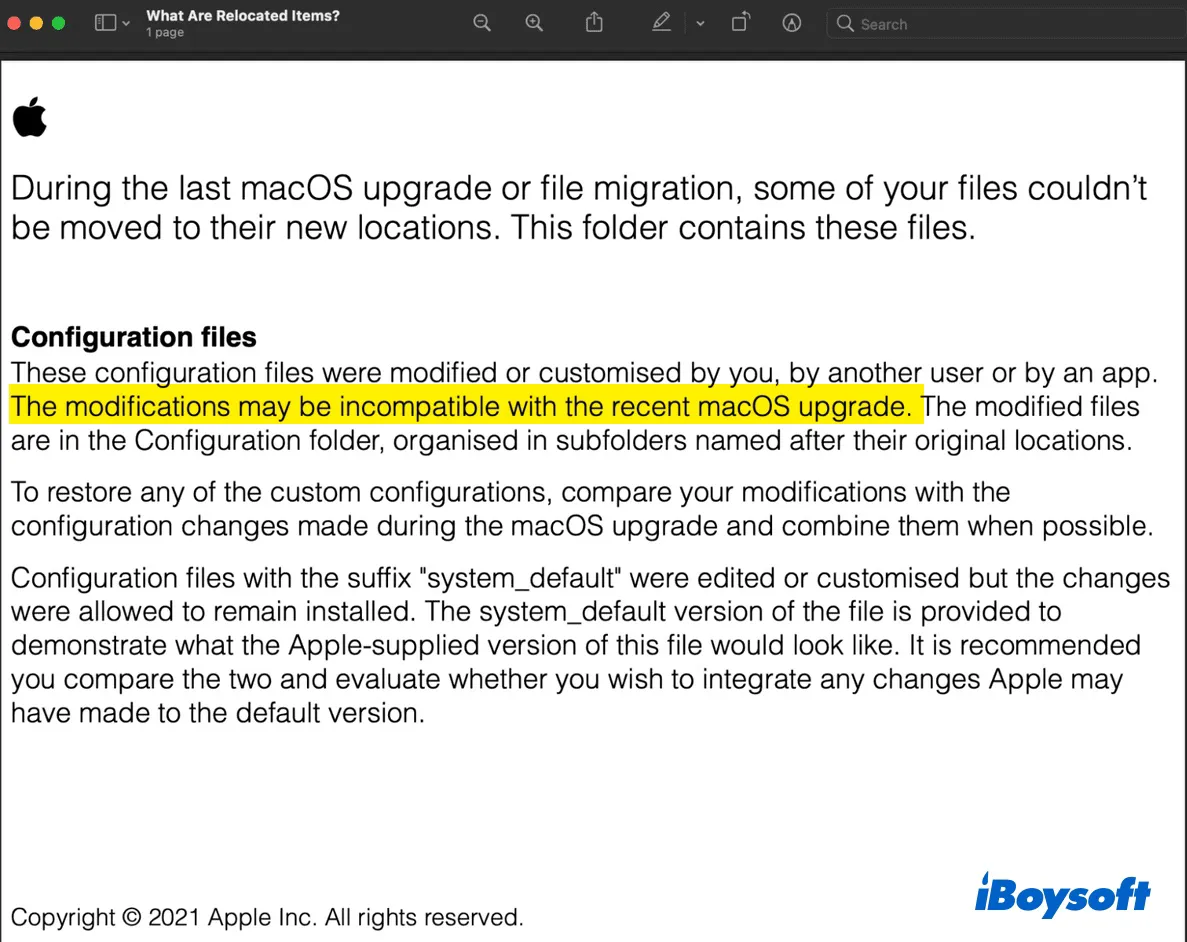
Как показано в PDF-файле, эти файлы конфигурации изменены вами, другим пользователем или приложением и больше не совместимы с текущим обновлением macOS.
Что такое master.passwd.system_default и другие файлы внутри перемещенных элементов?
Внутри папки Configuration находятся подпапки, названные по их исходным местоположениям. Вот некоторые из общих файлов, которые вы можете увидеть после их открытия:
master.passwd.system_default: это, скорее всего, версия master.passwd по умолчанию, файл, содержащий пользователей, номера идентификаторов пользователей, оболочку входа, их домашний каталог и иногда пароли в старых версиях macOS. Возможно, он хранится в корневом каталоге жесткого диска сторонними приложениями и не является необходимым для нового обновления macOS.
groups.system_default: об этом файле чаще всего сообщается после обновления Big Sur 11.3, которое добавляет слово «trusted» в файл /etc/group, что делает предыдущие версии этого файла несовместимыми.
Что делать с перемещенными элементами на Mac?
Когда вы заметили Mac Relocated Items, у вас, вероятно, возник вопрос:можно ли удалить перемещенные элементы на Mac?”
Эти перемещенные файлы по сути являются файлами конфигурации, которые больше не нужны вашему Mac. Вы можете оставить их в покое, поскольку они обычно не занимают много места, или удалить их после тщательного просмотра папок на случай, если вам понадобится восстановить потерянные данные после обновления macOS. Мы рекомендуем вам попробовать часто используемые сторонние приложения, прежде чем избавляться от недавних перемещенных элементов на Mac, чтобы убедиться, что вы не столкнетесь с проблемами совместимости после обновления macOS.
Если какие-либо сторонние приложения не работают после обновления до последней версии macOS — macOS Monterey, вам следует оставить перемещенные элементы на Mac. Потому что они могут содержать соответствующую информацию о приложении, которое требует обновления от разработчика. Если в течение месяца проблем не возникнет, вы можете удалить их и освободить немного места на Mac.
Что касается папок «Ранее перемещенные элементы» и ярлыка на рабочем столе, их можно удалить без каких-либо опасений.
Как удалить папку «Перемещенные элементы» на Mac?
Сначала удалите папку «Перемещенные элементы» с рабочего стола Mac, перетащив ее на значок «Корзина» в правой части Dock.
Во-вторых, получите доступ к фактически перемещенным файлам, открыв Finder, щелкнув Macintosh HD, перейдя к /Users/Shared/Relocated Items и перетащив их в корзину. Введите пароль или отпечаток пальца, если будет предложено.
Наконец, дважды нажмите на значок корзины, затем выберите «Очистить корзину».
Иногда macOS не позволяет удалить перемещенные элементы, но выдает сообщение «…невозможно изменить или удалить, поскольку этого требует macOS». Обычно это вызвано разрешениями безопасности для некоторых перемещенных файлов. Чтобы решить эту проблему, вам необходимо отключить защиту целостности системы (SIP) на Mac, перезагрузить его, удалить перемещенные элементы, а затем снова включить SIP. Выполните следующие действия:
- Загрузитесь в режим восстановления Mac, удерживая Command + R при запуске/перезапуске.
- Нажмите Утилиты > Терминал.
- Введите csrutil Disable и нажмите Enter.
- Перезагрузите Mac и удалите папку «Перемещенные элементы», как обычно.
- Очистить корзину.
- Снова загрузитесь в режим восстановления Mac.
- Нажмите «Утилиты» > «Терминал».
- Введите csrutil enable и нажмите Enter, чтобы повторно включить SIP.
- Перезагрузите ваш Mac.